transférer un monde local vers votre serveur hébergé
1. Trouver votre sauvegarde locale (PC/Steam)
Ouvrez :
Pal\Saved\SaveGames\0\

(ou un chemin similaire, par exemple Pal\Saved\SaveGames\76561199411719471\).
À l’intérieur, vous verrez un dossier au nom très long, par ex. E2C78DFE4B5D7ED88BEBDF9A372F820E, qui contient Level.sav, WorldOption.sav, etc. — ce dossier complet correspond à votre monde.
2. Arrêter le serveur
Depuis le panneau de contrôle de votre hébergeur, arrêtez complètement le serveur Palworld. Mettre en ligne pendant qu’il tourne peut corrompre la sauvegarde.
3. Sauvegarder le monde actuel du serveur (recommandé)
Sur le serveur, allez dans :
/Pal/Saved/SaveGames/0/

Téléchargez ou renommez le dossier existant pour pouvoir revenir en arrière si nécessaire.
4. Importer votre monde local sur le serveur
Connectez-vous en SFTP (consultez notre guide si besoin : https://xrealm.com/blog/farming-simulator-25-how-to-use-sftp-to-transfer-data).
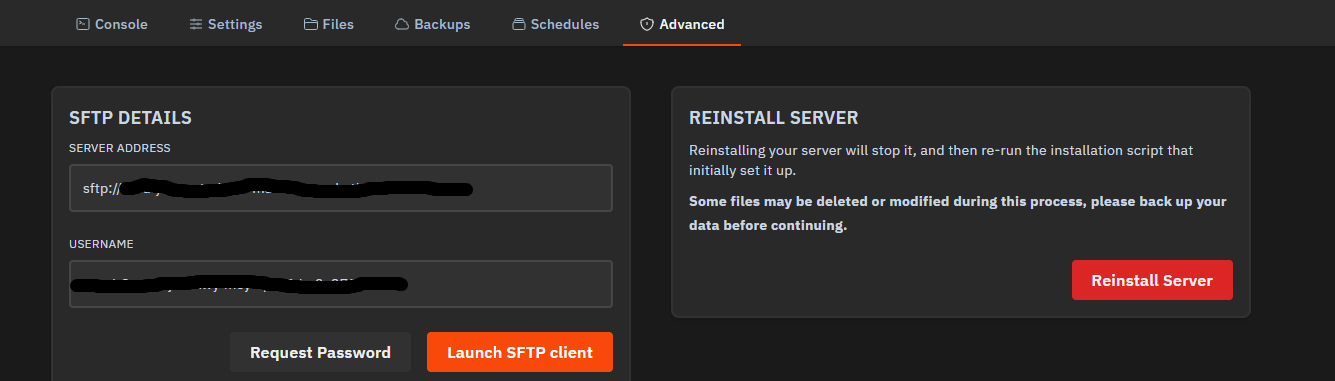
Chemin du serveur :
/Pal/Saved/SaveGames/0/
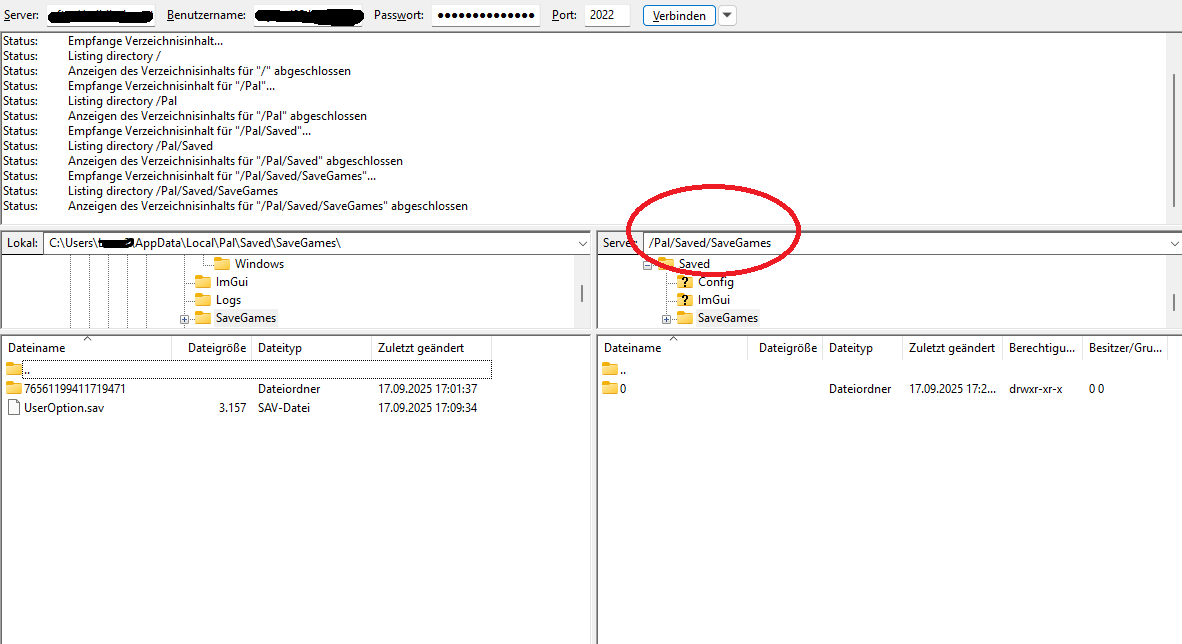
Transférez l’intégralité du dossier de votre monde local (le nom long) dans ce répertoire 0 — ne copiez pas seulement les fichiers.
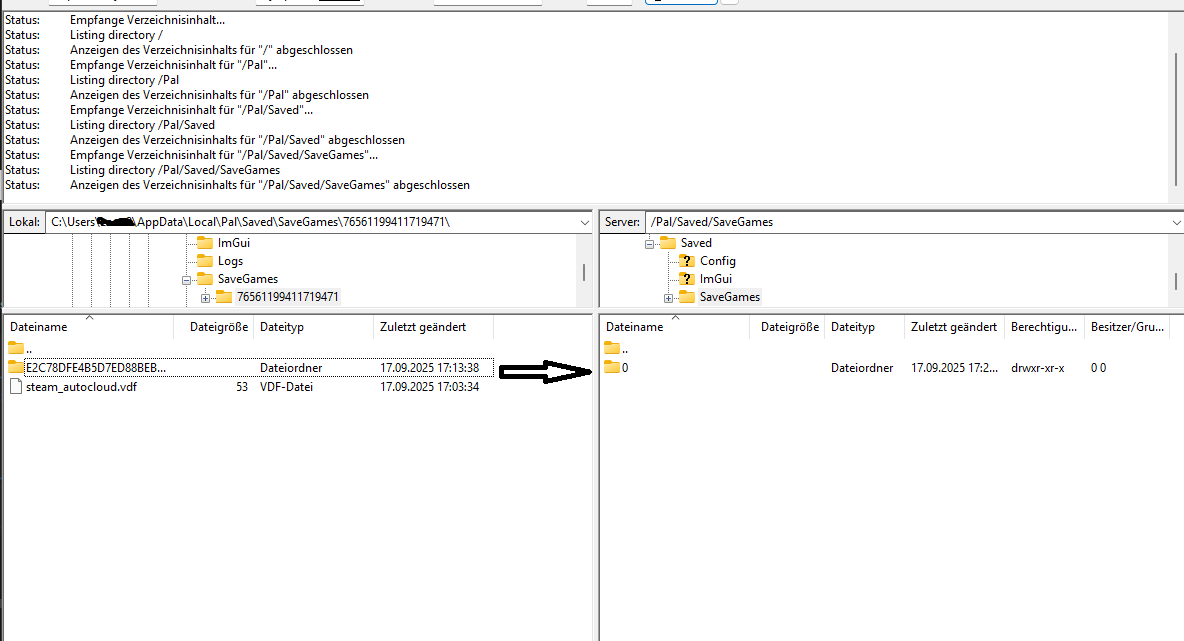
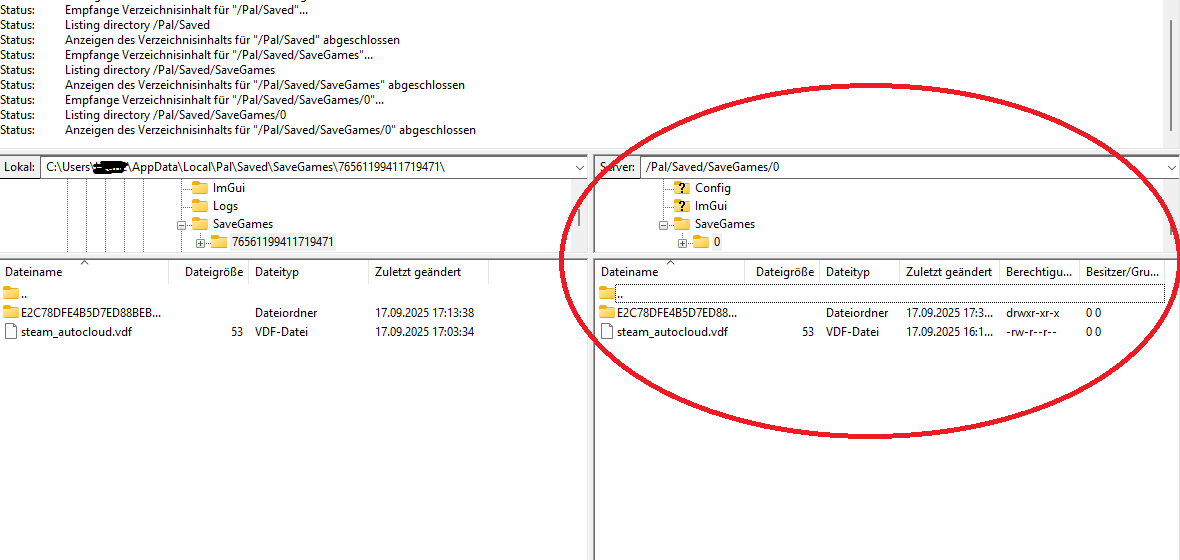

5. Indiquer au serveur quel monde utiliser
Allez dans :
/Pal/Saved/Config/LinuxServer/
Modifiez GameUserSettings.ini.
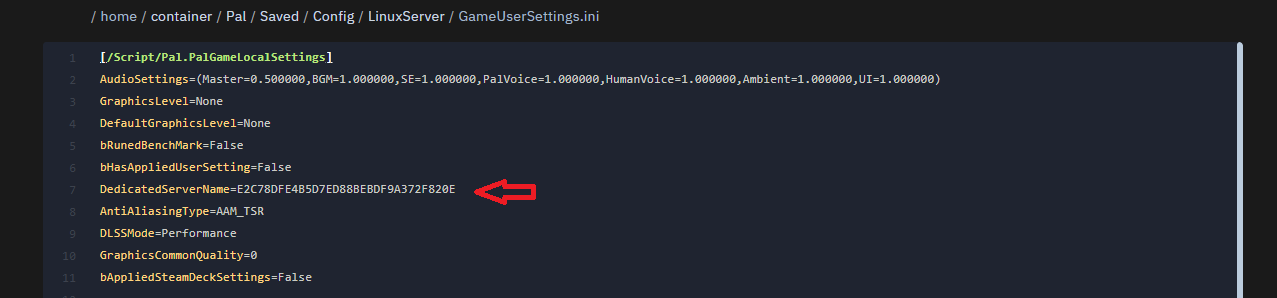
Recherchez :
DedicatedServerName=CURRENT_NAME
Remplacez CURRENT_NAME par le nom exact du dossier que vous venez d’importer (ex. E2C78DFE4B5D7ED88BEBDF9A372F820E) et enregistrez.
6. Redémarrer le serveur
Relancez-le depuis votre panneau. En rejoignant, vous retrouverez votre base et votre progression existantes.




